Win10任務管理器打不開怎麼辦?別慌張,小編來告訴你!
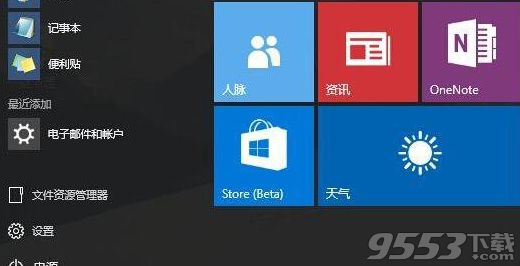
具體方法如下:
1、右鍵點擊任務欄,然後選擇任務管理器或按快捷鍵Ctrl+Shift+Esc;
2、打開任務管理器後,切換到詳細信息模式。在進程中找到“桌面窗口管理器”(英文版系統找Desktop Window Manager),右鍵單擊“結束任務”。這時會彈出提示窗口,勾選“放棄未保存的數據並關閉”,點擊“關閉”。
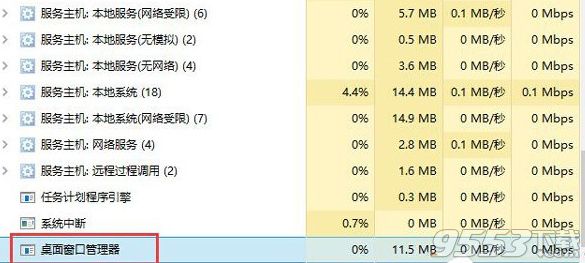
3、結束進程後,正常情況下,桌面窗口管理器會自動重啟,這時候開始菜單也恢復可用了;
4、如果桌面窗口管理器沒有恢復,在任務管理器中點擊“文件”——“運行新任務”,輸入dwm回車即可。